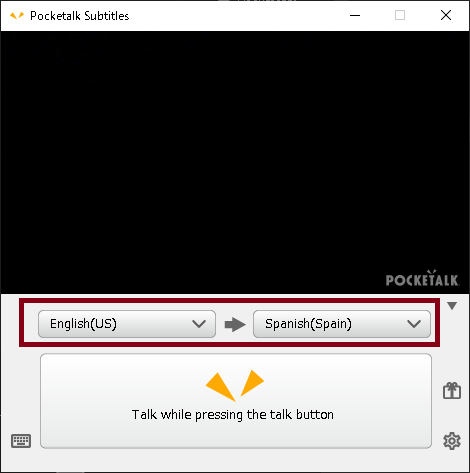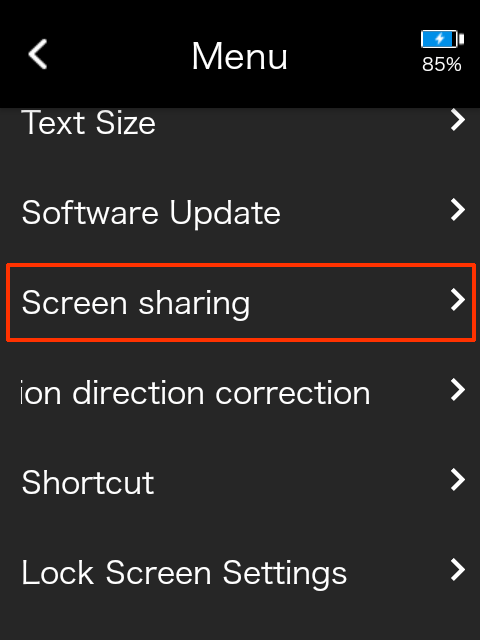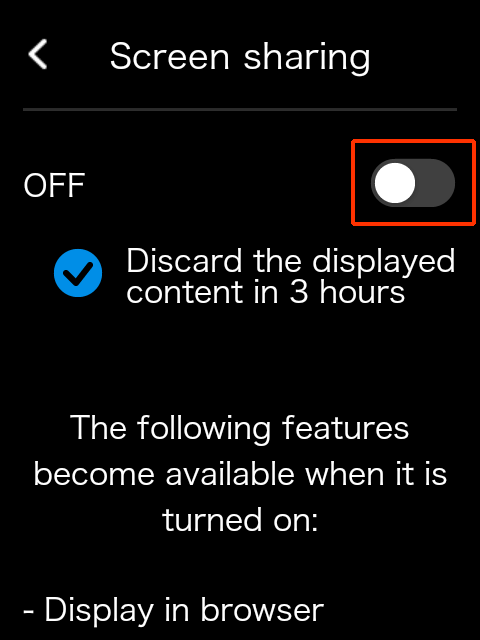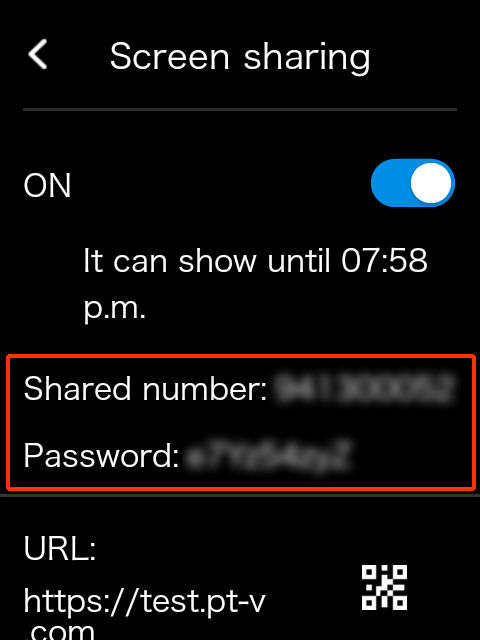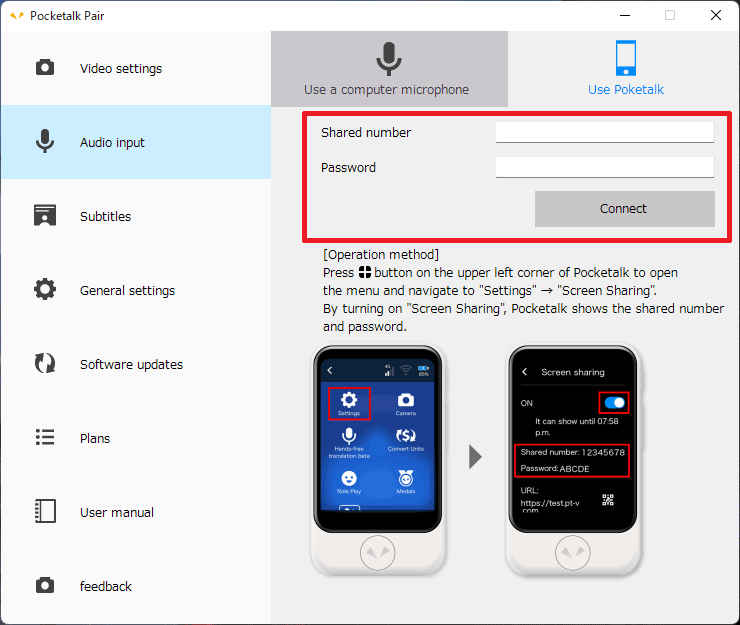CHÚ Ý
Hướng dẫn sử dụng này dành cho cả Windows và Mac.
Ảnh chụp màn hình trên Windows của phụ đề Pocketalk được sử dụng trong hướng dẫn này, nhưng thao tác cấu hình cho mỗi màn hình cũng giống như trên Mac, trừ khi được chú thích khác.
Cài đặt
Có thể sử dụng “phụ đề Pocketalk” bằng cách cài đặt một chương trình chuyên dụng trên máy tính của bạn.
Chuẩn bị
- Máy tính
- Webcam*
*Nếu máy tính của bạn được trang bị sẵn camera, bạn không cần phải dùng thêm camera riêng.
Cài đặt
Tải xuống bộ cài đặt trên máy tính mà bạn sẽ sử dụng phụ đề Pocketalk
Bộ cài đặt có trên trang tải xuống.Chạy bộ cài đặt được tải xuống
Làm theo hướng dẫn và cài đặt ứng dụng. Hãy chọn một nút để bắt đầu sử dụng ứng dụng trong hộp thoại [Welcome to Pocketalk Subtitles (Chào mừng bạn đến với Phụ đề Pocketalk)] hiện ra.- Hãy chọn [Enter the code (Nhập mã)] nếu bạn có một mã sê-ri.
CHÚ Ý
Cài đặt Microsoft Visual Studio C++ 2019 Redistributable Package (x86) và (x64) nếu xuất hiện thông báo chỉ dẫn bạn cài đặt (chỉ trên Windows).
Sử dụng phụ đề Pocketalk
Dịch trên máy tính
Sử dụng phụ đề Pocketalk (1/3)
Khởi chạy phụ đề Pocketalk đã cài đặt
Chọn ngôn ngữ dịch
Chương trình sẽ dịch theo chiều mũi tên.
CHÚ Ý
Bạn có thể dịch tối đa hai ngôn ngữ cùng lúc, ví dụ như dịch từ tiếng Anh sang tiếng Tây Ban Nha và tiếng Trung.
Tôi muốn dịch sang hai ngôn ngữ
Sử dụng dịch vụ hội nghị trực tuyến (2/3)
Tham gia hội nghị trực tuyến qua máy tính
CHÚ Ý
Nếu bạn tham gia hội nghị trực tuyến bằng trình duyệt web, bạn có thể không sử dụng được phụ đề Pocketalk tùy thuộc vào loại dịch vụ hội nghị trực tuyến. Trong trường hợp này, hãy sử dụng phiên bản máy tính của dịch vụ hội nghị trực tuyến mà bạn muốn.
Trên màn hình cài đặt của dịch vụ hội nghị trực tuyến, hãy chọn [Pocketalk Pair]
Xác nhận rằng biểu trưng “POCKETALK” xuất hiện trên hình ảnh qua camera của bạn.
Dịch (3/3)
Nói vào micro trên máy tính của bạn trong khi giữ [Talk while pressing the talk button (Nói trong khi nhấn nút nói)] của phụ đề Pocketalk hoặc giữ spacebar trên bàn phím (nhả nút hoặc spacebar khi nói xong)
Bản dịch của những từ bạn đã nói sẽ được hiển thị trên hình ảnh qua camera của bạn dưới dạng phụ đề.
CHÚ Ý
- Nhấp vào
trên màn hình Trang chủ của phụ đề Pocketalk để nhập văn bản dịch thay vì nói.
- Bạn cũng có thể dịch bằng cách liên kết với Pocketalk của mình.
Dịch bằng Pocketalk
Thoát phụ đề Pocketalk
Phụ đề Pocketalk tiếp tục chạy dưới dạng phần mềm thường trú ngay cả khi bạn đóng màn hình cài đặt.
Để đóng phụ đề Pocketalk, hãy làm theo các bước bên dưới.
- Trên Windows: nhấp chuột phải
vào thanh tác vụ và chọn [Exit (Đóng)].
- Trên Mac: chọn [PockeTalkSubtitles] trong thanh menu.
CHÚ Ý
Với Windows, nếu bạn không thể tìm thấy trên thanh tác vụ, hãy nhấp vào
.
Dịch bằng Pocketalk
CHÚ Ý
Chức năng này sẽ bị ngừng vào ngày 31/8/2022.
Sử dụng phụ đề Pocketalk và Pocketalk (1/3)
Khởi chạy phụ đề Pocketalk đã cài đặt
Nhấn vào
-
[Settings (Cài đặt)] - [Screen sharing (Chia sẻ màn hình)] trên Pocketalk
Trên màn hình [Screen sharing (Chia sẻ màn hình)] của Pocketalk, hãy nhấn vào [OFF (TẮT)
] rồi nhấn [ON (BẬT)
]
Tính năng [Screen sharing (Chia sẻ màn hình)] sẽ hoạt động trong vòng ba giờ sau khi [ON (BẬT)
].
CHÚ Ý
Bạn có thể sử dụng tính năng [Screen sharing (Chia sẻ màn hình)] cho đến khi tính năng này [OFF (TẮT)
] bằng cách nhấn
trên [Discard the displayed content in 3 hours (Hủy nội dung hiển thị sau 3 giờ)] (biểu tượng chuyển thành
).
Nhập [Shared number (Mã số được chia sẻ)] và [Password (Mật khẩu)] hiển thị trên màn hình [Screen sharing (Chia sẻ màn hình)] của Pocketalk vào phụ đề Pocketalk được cài đặt và nhấp vào [Connect (Kết nối)]
Màn hình [Screen sharing (Chia sẻ màn hình)] trên Pocketalk
Màn hình [Audio input (Đầu vào âm thanh)] trên phụ đề Pocketalk
Nhấp vào [Use Poketalk (Sử dụng Pocketalk)] và điền vào các trường được hiển thị.
Kết nối hoàn tất nếu có thông báo cho biết kết nối đã thành công.
Sử dụng dịch vụ hội nghị trực tuyến (2/3)
Tham gia hội nghị trực tuyến qua máy tính
CHÚ Ý
Nếu bạn tham gia hội nghị trực tuyến bằng trình duyệt web, bạn có thể không sử dụng được phụ đề Pocketalk tùy thuộc vào loại dịch vụ hội nghị trực tuyến. Trong trường hợp này, hãy sử dụng phiên bản máy tính của dịch vụ hội nghị trực tuyến mà bạn muốn.
Trên màn hình cài đặt của dịch vụ hội nghị trực tuyến, hãy chọn [Pocketalk Pair]
Xác nhận rằng biểu trưng “POCKETALK” xuất hiện trên hình ảnh qua camera của bạn.
Dịch (3/3)
Nhấn, giữ
Bản dịch của những từ bạn đã nói sẽ được hiển thị trên hình ảnh qua camera của bạn dưới dạng phụ đề.và nói vào thiết bị khi bạn nghe thấy tiếng bíp (thả ngón tay ra khỏi nút khi bạn nói xong)
CHÚ Ý
Bạn cũng có thể dịch mà không cần sử dụng Pocketalk bằng cách nhập giọng nói từ micro trên máy tính hoặc nhập văn bản bằng bàn phím của bạn.Dịch trên máy tính
Thoát phụ đề Pocketalk
Phụ đề Pocketalk tiếp tục chạy dưới dạng phần mềm thường trú ngay cả khi bạn đóng màn hình cài đặt.
Để đóng phụ đề Pocketalk, hãy làm theo các bước bên dưới.
- Trên Windows: nhấp chuột phải
vào thanh tác vụ và chọn [Exit (Đóng)].
- Trên Mac: chọn [PockeTalkSubtitles] trong thanh menu.
CHÚ Ý
Với Windows, nếu bạn không thể tìm thấy trên thanh tác vụ, hãy nhấp vào
.
Câu hỏi thường gặp
- Tôi muốn dịch sang hai ngôn ngữ
- Tốc độ hiển thị hình ảnh qua camera hoặc phụ đề chậm
- Tôi muốn thay đổi vị trí hiển thị của phụ đề
- Tôi muốn thay đổi ngôn ngữ hiển thị của phụ đề Pocketalk (phần mềm)
- Tôi muốn ẩn phụ đề
- Tôi không thể hiển thị hình ảnh phụ đề Pocketalk qua camera ở dịch vụ hội nghị trực tuyến của tôi (chỉ trên Windows)
Tôi muốn dịch sang hai ngôn ngữ
Bạn có thể dịch sang hai ngôn ngữ đồng thời, ví dụ như tiếng Tây Ban Nha và tiếng Trung.
Chọn [Full-page (two languages) (Toàn bộ trang (hai ngôn ngữ))] trong - [Subtitles (Phụ đề)] - [Show subtitles (Hiển thị phụ đề)] và bạn có thể chọn hai ngôn ngữ dịch ở phụ đề Pocketalk.
Để quay lại Màn hình chính của phụ đề Pocketalk, hãy làm theo các bước bên dưới.
- Trên Windows: nhấp
vào góc trên bên phải của màn hình.
- Trên Mac: nhấp
vào thanh tiêu đề.
CHÚ Ý
[Full-page (two languages) (Toàn bộ trang (hai ngôn ngữ))] chỉ có thể được sử dụng khi bạn nhập từ micro trên máy tính của mình.
Tốc độ hiển thị hình ảnh qua camera hoặc phụ đề chậm
Có thể cải thiện điều này bằng cách giảm kích thước hình ảnh qua camera của phụ đề Pocketalk.
Bạn có thể thay đổi kích thước hiển thị trong phụ đề Pocketalk - [Video settings (Cài đặt video)] - [Resolution (Độ phân giải)].
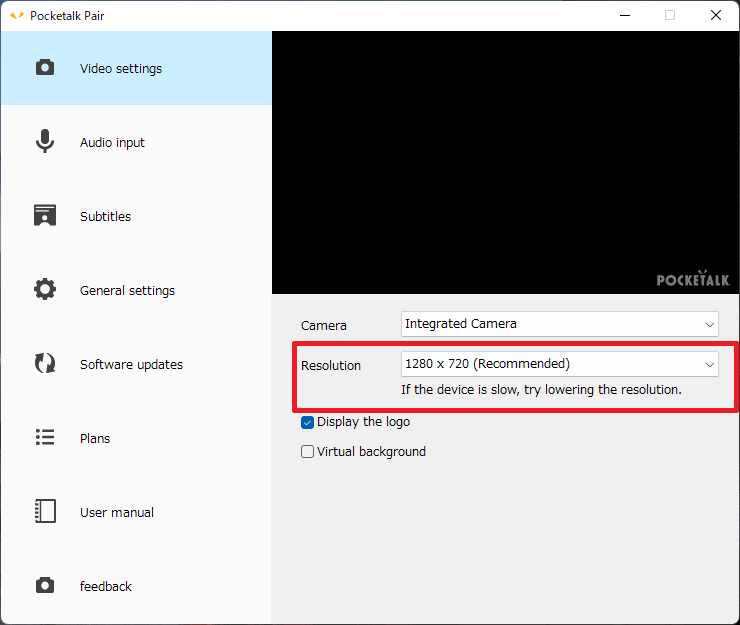
Để quay lại Màn hình chính của phụ đề Pocketalk, hãy làm theo các bước bên dưới.
- Trên Windows: nhấp
vào góc trên bên phải của màn hình.
- Trên Mac: nhấp
vào thanh tiêu đề.
Tôi muốn thay đổi vị trí hiển thị của phụ đề
Bạn có thể thay đổi vị trí hiển thị của phụ đề.
Bạn có thể thay đổi vị trí trong phụ đề Pocketalk - [Subtitles (Phụ đề)] - [Show subtitles (Hiển thị phụ đề)].
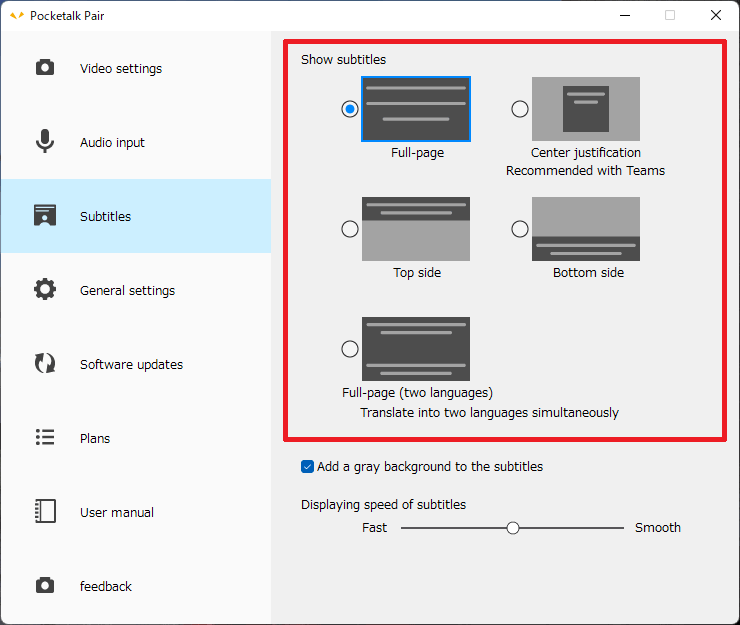
Để quay lại Màn hình chính của phụ đề Pocketalk, hãy làm theo các bước bên dưới.
- Trên Windows: nhấp
vào góc trên bên phải của màn hình.
- Trên Mac: nhấp
vào thanh tiêu đề.
CHÚ Ý
Với Windows, bạn cũng có thể thay đổi tốc độ hiển thị của văn bản phụ đề được nhập: [Displaying speed of subtitles (Tốc độ hiển thị của phụ đề)]
Tôi muốn thay đổi ngôn ngữ hiển thị của phụ đề Pocketalk (phần mềm)
Bạn có thể thay đổi ngôn ngữ trong phụ đề Pocketalk - [General settings (Cài đặt chung)] - [Language (Ngôn ngữ)].
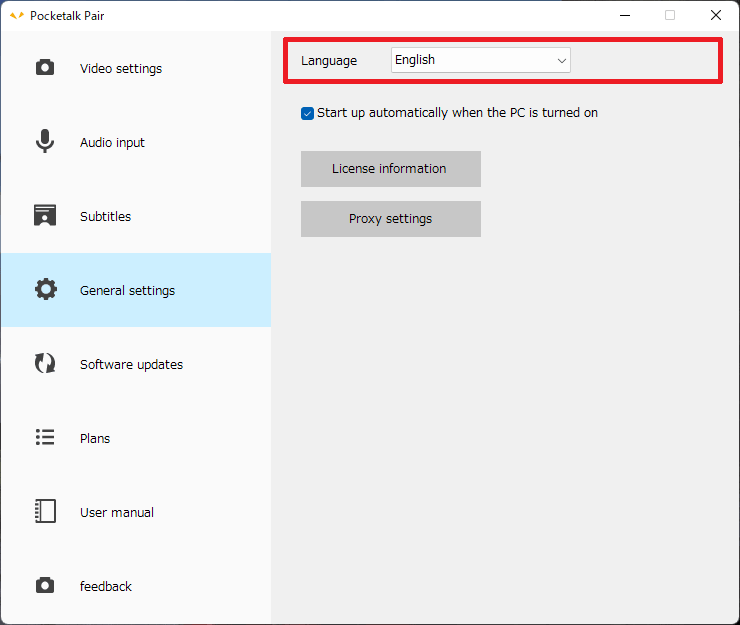
Để quay lại Màn hình chính của phụ đề Pocketalk, hãy làm theo các bước bên dưới.
- Trên Windows: nhấp
vào góc trên bên phải của màn hình.
- Trên Mac: nhấp
vào thanh tiêu đề.
Tôi muốn ẩn phụ đề
Chuyển cài đặt camera của dịch vụ hội nghị trực tuyến sang camera của máy tính hoặc đóng phụ đề Pocketalk.
Tôi không thể hiển thị hình ảnh phụ đề Pocketalk qua camera ở dịch vụ hội nghị trực tuyến của tôi (chỉ trên Windows)
Phụ đề Pocketalk có thể chưa bắt đầu hoặc dịch vụ hội nghị trực tuyến có thể đã bắt đầu trước phụ đề Pocketalk.
Làm theo các bước dưới đây và vấn đề này có thể được cải thiện.
- Đóng dịch vụ hội nghị trực tuyến không thể hiển thị hình ảnh phụ đề Pocketalk qua camera (nếu bạn cũng đang chạy phụ đề Pocketalk, cũng dừng phụ đề lại).
CHÚ Ý
Nếu bạn đang sử dụng dịch vụ hội nghị trực tuyến trên trình duyệt web của bạn, đóng toàn bộ trình duyệt web chứ không chỉ là các tab hoặc cửa sổ.
- Bắt đầu phụ đề Pocketalk.
Xác nhận rằng hình ảnh qua camera được hiển thị trong phụ đề Pocketalk.
- Bắt đầu dịch vụ hội nghị trực tuyến mà bạn muốn sử dụng phụ đề Pocketalk.
Chọn [Pocketalk Pair] ở cài đặt camera của dịch vụ hội nghị trực tuyến của bạn và xác nhận có hiển thị hình ảnh phụ đề Pocketalk qua camera.
CHÚ Ý
Bạn có thể làm giảm những rắc rối như vậy bằng cách đặt phụ đề Pocketalk bắt đầu khi khởi động máy tính.
Đánh dấu vào [Start up automatically when the PC is turned on (Tự động khởi động khi PC bật)] ở - [General (Chung)] và phụ đề Pocektalk sẽ bắt đầu trước dịch vụ hội nghị trực tuyến của bạn.